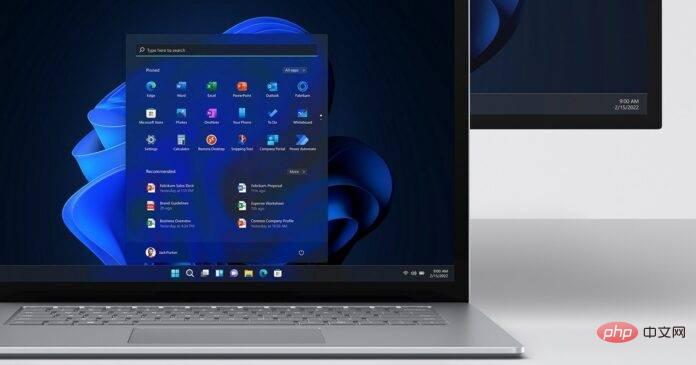
適用於 Windows 11 和 Windows 10的 Microsoft PowerToys已更新,新增了一個名為「File LockSmith」的新功能。那麼文件鎖匠到底是什麼呢?用技術術語來說,它是一個 Windows shell 擴展,可讓您檢查哪些檔案正在使用以及哪些進程正在使用。
直到今天,還無法找出 Windows 上哪個特定程序正在使用該檔案。雖然任務管理器可讓您消除進程,但它無法告訴您什麼正在使用您的檔案或阻止檔案傳輸。事實上,檔案總管會阻止您嘗試刪除進程或應用程式正在使用的檔案或資料夾。
這是檔案總管中內建的功能,預設會啟用它以減少應用程式崩潰,但當您真的想從系統中刪除檔案並且您不知道檔案在哪裡使用時,它可能會很煩人。使用 PowerToys File Locksmith,您可以掃描所有正在運行的進程並檢查它們正在使用哪些檔案。
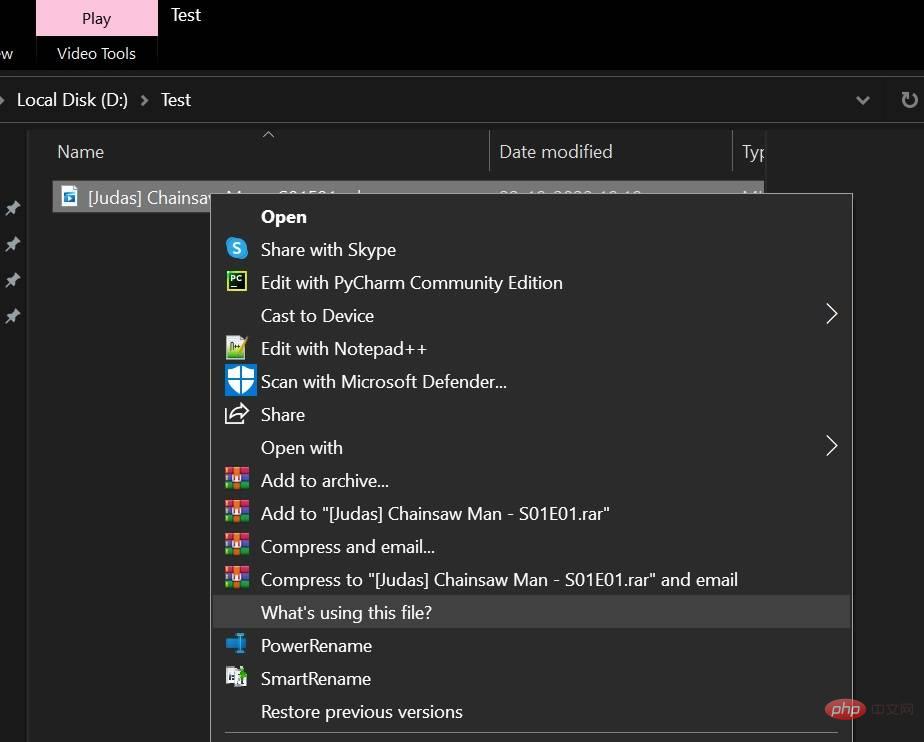
如您在上面的螢幕截圖中看到的,PowerToys File Locksmith 功能可以透過上下文選單輕鬆存取。您可以選擇任何文件或資料夾並右鍵單擊它,然後單擊選項以準確找出哪些進程正在使用該文件,如下面的螢幕截圖所示。
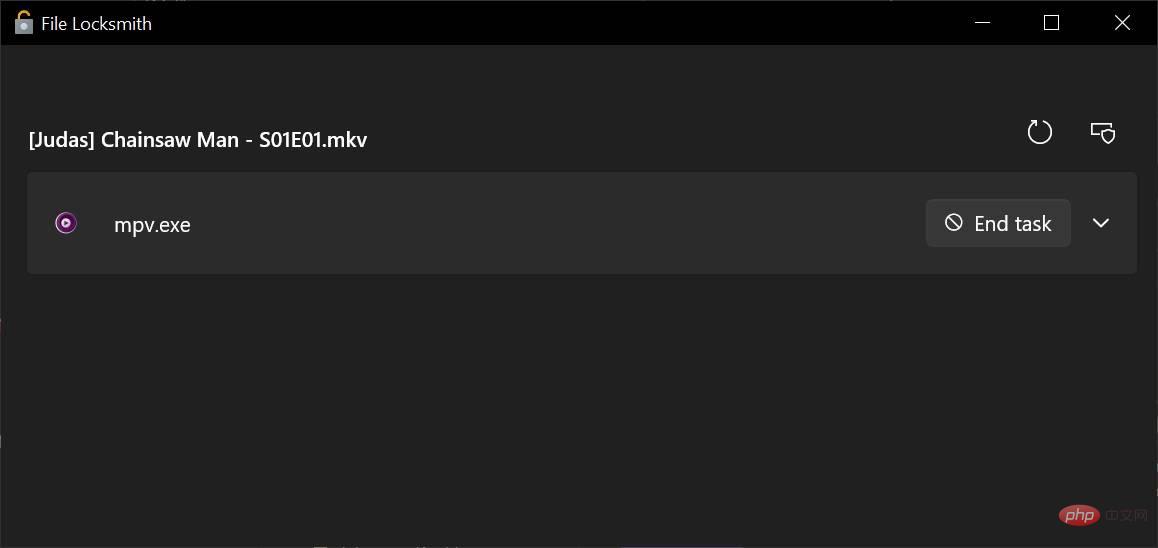
如果您嘗試刪除無法強制關閉的未知應用程式使用的文件,這可能非常有用。但是,File Locksmith 功能並不完美,它不能用於存取其他使用者使用的進程。因此,目前使用的某些文件可能會從結果清單中遺失。
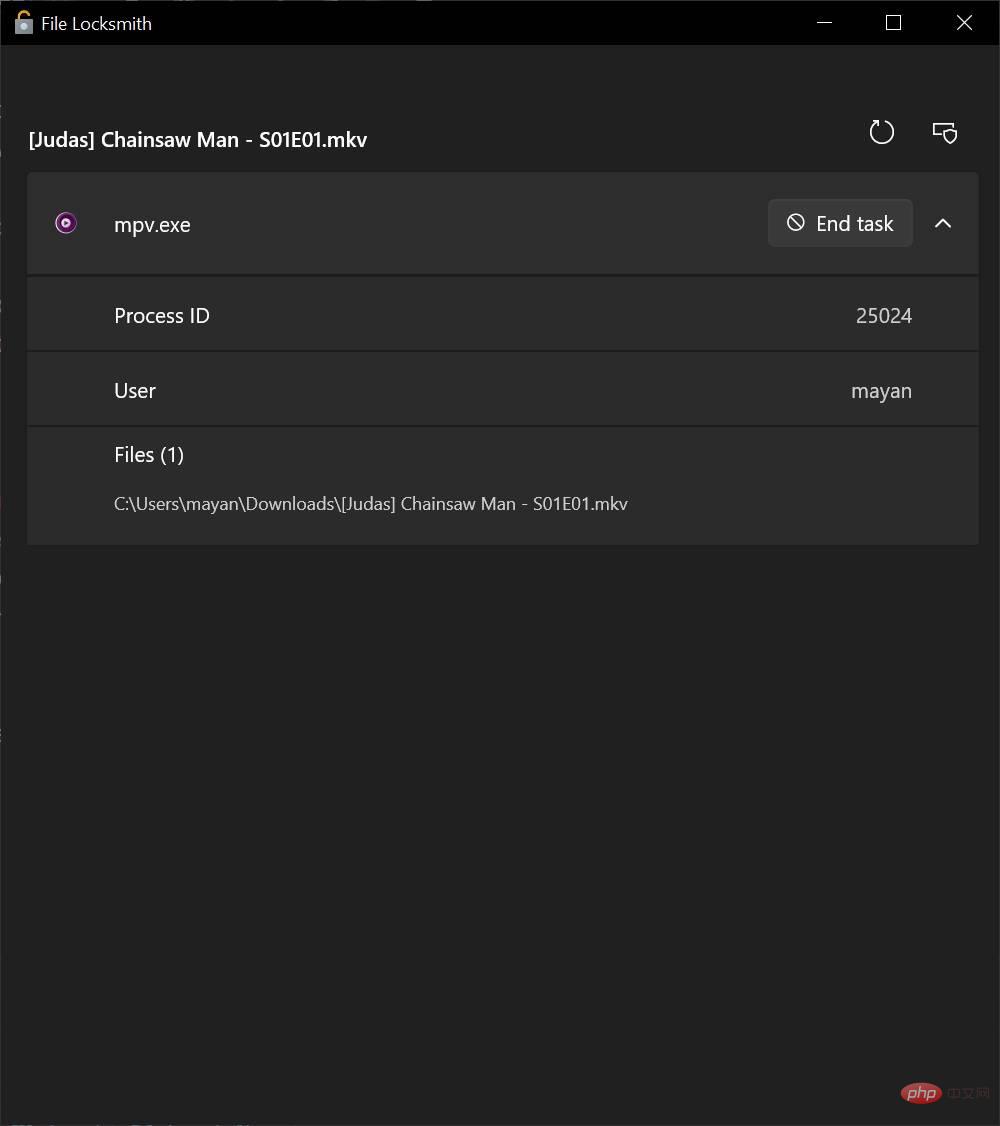
一旦偵測到,您可以選擇結束任務按鈕來終止進程。您還可以單擊該過程以了解有關該應用程式的更多資訊。您也可以點選重新載入圖示手動刷新進程清單。
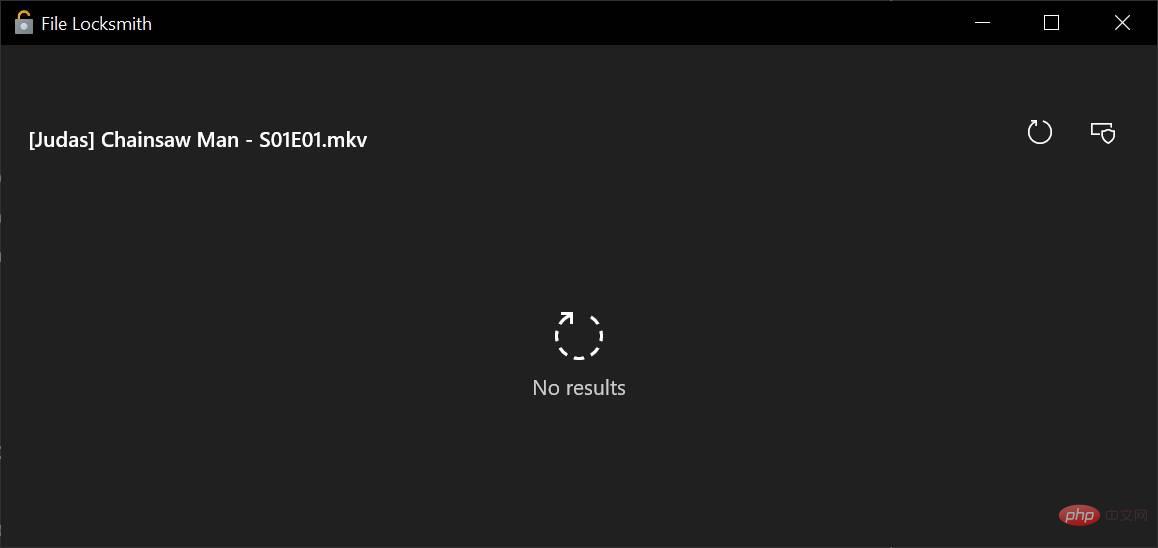
如開頭所述,如果您知道如何使用 Windows 11 的新功能,它可以在許多方面發揮作用。當然,此功能應該整合到作業系統中,因為它可以幫助您快速找出 PC 變慢的原因,然後終止鎖定檔案的進程。
該功能仍在透過 PowerToys 進行測試,任何人都可以從公司的 GitHub 下載。該功能整合到 Windows 11 中的可能性很小,但這不會很快發生。
以上是Windows 11 現在可讓您找出哪些進程正在使用該文件的詳細內容。更多資訊請關注PHP中文網其他相關文章!




